Come Aggiungere Film su iPad Guida Completa
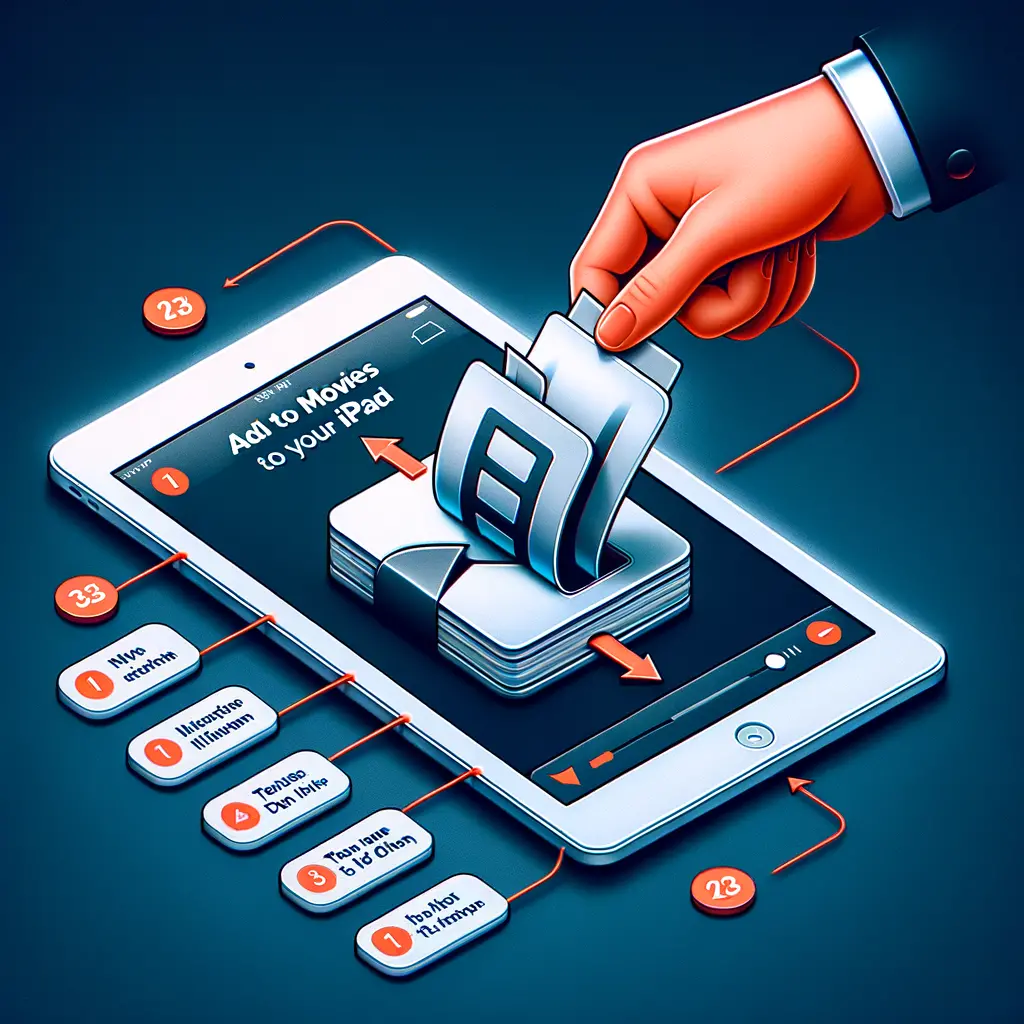

Salvare video è un’abilità essenziale nell’era digitale. Che tu voglia conservare i tuoi ricordi, scaricare contenuti per la visione offline o creare una raccolta multimediale, è importante sapere come fare. In questo tutorial, ti guiderò attraverso i vari metodi per salvare video da diverse fonti, inclusi social media, siti di streaming, videocamere e smartphone.
Prima di iniziare, è importante notare che salvare video da internet può violare i diritti d’autore e le politiche di utilizzo dei contenuti. Assicurati di rispettare le leggi locali e i termini di servizio delle piattaforme da cui scarichi i video. Questo tutorial è fornito solo a scopo educativo.
Per salvare video da Facebook, puoi utilizzare la funzione incorporata per scaricare i tuoi video o ricorrere a strumenti online per video pubblici.
fbdown.net.Instagram non offre un’opzione nativa per scaricare video, ma puoi utilizzare app di terze parti o siti web.
downloadgram.com.Per scaricare video da Twitter, puoi utilizzare siti web che consentono di inserire l’URL del tweet contenente il video.
twittervideodownloader.com.Anche TikTok non ha un’opzione nativa per il download, ma puoi usare strumenti online.
ssstik.io.YouTube consente di scaricare video su dispositivi mobili tramite l’app YouTube, ma per i PC, dovrai usare un servizio online o un software.
y2mate.com.Vimeo offre un’opzione di download per alcuni video, a discrezione del creatore del contenuto.
Se il pulsante non è presente, dovrai utilizzare un servizio online simile a quello descritto per YouTube.
Per altri siti di streaming, la procedura è simile a quella di YouTube e Vimeo. Trova un servizio online compatibile con il sito da cui vuoi scaricare il video, copia l’URL e segui le istruzioni fornite dal servizio.
Per salvare video da una videocamera, di solito è necessario:
Esistono numerosi software che possono aiutarti a scaricare e salvare video. Alcuni dei più popolari includono:
Questi software offrono funzionalità aggiuntive come la possibilità di scaricare playlist, convertire video in diversi formati e molto altro.
Per gli smartphone, ci sono app come:
Queste app possono essere scaricate da fonti esterne (non dal Google Play Store o dall’App Store di Apple) e offrono funzionalità simili ai software per PC e Mac.
Una volta che hai salvato i tuoi video, è importante gestirli in modo efficiente. Ecco alcuni consigli:
Salvare video è un processo che può variare notevolmente a seconda della fonte del video. Spero che questo tutorial ti abbia fornito le conoscenze e gli strumenti necessari per salvare i tuoi video preferiti da qualsiasi piattaforma o dispositivo. Ricorda sempre di rispettare i diritti d’autore e di utilizzare i video salvati in modo responsabile. Buon download!
Scrivici se hai notato qualcosa che può essere migliorato
Condividi questo articolo se ti piace.